| Вкладки ленты инструментов. Переход между ними осуществляется щелчком мыши. |
| Панель быстрого доступа |
| Кнопка файл |

Основные вкладки ленты инструментов:
Главная

Вставка

Разметка страницы

Ссылки

Рассылки

Рецензирование

Вид

3. Выделение фрагмента текста. Для того чтобы изменить параметры шрифта у напечатанного текста или если текст нужно удалить, скопировать, перенести, то предварительно текст нужно выделить. Есть несколько способов выделения текста:
Выделение одной стоки текста: Навестись мышкой на левое поле и щелкнуть напротив нужной строки.
Выделение нескольких строк текста: Навестись мышкой на левое поле напротив строки, с которой нужно начать выделение, нажать левую кнопку и не отпуская ее вести мышку вниз, пока не выделится нужный участок текста.
Выделение одного или нескольких слов: Установить указатель мыши перед словом (мышка в виде палочки), нажать левую кнопку и не отпуская ее вести мышку в вправо, пока не выделится нужный фрагмент текста.
Двойной щелчок по слову- выделяет это слово, тройной щелчок по слову – выделяет абзац. в котором находится это слово.
Выделение всего текста в документе: Главная®Редактирование→Выделить→Выделить все
4. Изменение параметров шрифта:
1) Выделить фрагмент текста, у которого нужно изменить параметры шрифта.
2) Главная®Шрифт 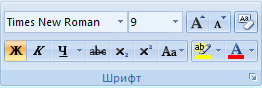
3) Выбрать нужные параметры шрифта (название шрифта, начертание, размер, цвет текста, подчеркивание, цвет подчеркивания, зачеркнутый, подстрочный, надстрочный). Чтобы задать нестандартный размер шрифта, надо щелкнуть в окошко размера шрифта и напечатать нужный размер.
5. Открытие документов: Если вам нужно внести изменения в ранее сохраненный документ, то сначала этот документ нужно открыть. Для этого:
1) Кнопка Файл®Открыть
2) Указать папку, в которой находится нужный документ (Если нужно открыть документ из личной папки, щелкнуть: по значку Мои документы 1раз (слева.), по своей личной папке (2раза))
3) Дважды щелкнуть по нужному документу
6. Создание новых документов. Если вам нужно начать работу в новом документе:
1) Кнопка Файл®Создать
2) Выбираем Новый документ
3) щелкаем по кнопке Создать
7. Переключение между открытыми документами. Все открытые документы отображаются на панели задач. Чтобы переключиться в другой открытый документ надо щелкнуть по нему на панели задач
8. Вывод на экран непечатаемых символов. К непечатаемым символам можно отнести символы пробела, клавиш Tab,Enter, разрыв страницы. Когда мы нажимаем на клавиатуре перечисленные клавиши то на экране в обычном режиме они не отображаются. Иногда удобнее работать, когда эти скрытые символы нам видны. Чтобы увидеть скрытые символы нужно щелкнуть по кнопке  Отобразить все знаки (Главная→ Абзац→
Отобразить все знаки (Главная→ Абзац→  )
)
¶ - таким значком обозначается символ абзаца, который получается после нажатия клавиши Enter
..... - эти символы обозначают пробелы
® - таким значком обозначается символ табуляции, который получается после нажатия клавиши Tab
·······························Разрыв страницы·······························так отображается разрыв страницы
При печати на принтере непечатаемые символы печататься не будут, независимо от того, включен их показ или нет!
9. Масштаб документа. Чтобы изменить масштаб отображения документа на экране монитора
1) Вид → Масштаб
2) Выбрать нужный масштаб (100 % - если нужно вывести изображение в масштабе один к одному; поширинестраницы - если нужно, чтобы страница помещалась на экране по всей ширине и т. д.)
10. Изменение регистра букв. Программа Word позволяет менять у напечатанного текста заглавные буквы на маленькие и наоборот.
1) Выделить фрагмент текста, у которого нужно сменить регистр
2) Главная→Шрифт®  Регистр
Регистр
3) Выбрать нужный регистр:
Как в предложениях - Если нужно первую букву предложения сделать заглавной, остальные маленькими
все строчные -если все буквы нужно сделать маленькими
ВСЕ ПРОПИСНЫЕ -если все буквы нужно сделать заглавными
Начинать С Прописных -если каждое слово должно начинаться с заглавной буквы
иЗМЕНИТЬ РЕГИСТР -если нужно поменять регистр на обратный
 2018-03-09
2018-03-09 127
127








